手記
このデザイン ガイドは Windows 7 用に作成されたもので、新しいバージョンの Windows では更新されていません。 ガイダンスの多くは原則として適用されますが、プレゼンテーションと例には、現在の設計ガイダンス 反映されていません。
コントロールは、ユーザーがアプリのメイン ウィンドウ領域で操作する UI 要素です。 Windows ベースのデスクトップ アプリのコントロールの視覚的な例を参照し、各コントロールのガイドラインへのリンクを取得します。
| 例 |
|---|
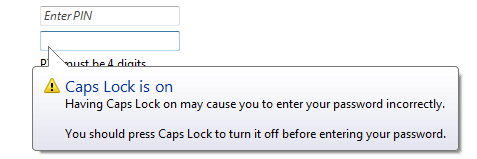
バルーン、コントロール内の重大でない問題や特殊な状態をユーザーに通知します。 |

チェック ボックス、ユーザーは 2 つ以上の明確に異なる選択肢を決定できます。 |

コマンド ボタン、ユーザーは直ちにアクションを実行できます。 |
コマンド リンク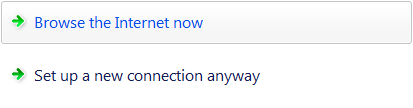 command linkをする command linkをするコマンド リンク、ユーザーは相互に排他的な関連する一連の選択肢から選択できます。 |
ドロップダウン 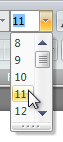 ドロップダウン リストとコンボ ボックス、ユーザーは相互に排他的な値のリストから選択できます。 |
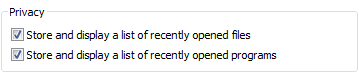
グループ ボックス、ユーザーは関連する一連のコントロール間のリレーションシップを表示できます。 |
リンク link linkリンク を使用すると、ユーザーは別のページ、ウィンドウ、またはヘルプ トピックに移動できます。定義を表示する。コマンドを開始する。またはオプションを選択します。 |
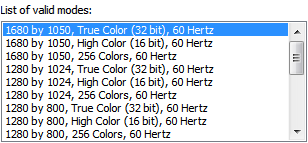
リスト ボックス、ユーザーは常に表示されるリストに表示される値のセットから選択できます。 単一選択リスト ボックスでは、ユーザーは相互に排他的な値の一覧から 1 つの項目を選択します。 複数選択リスト ボックスでは、ユーザーは値のリストから 0 個以上の項目を選択します。 |
リスト ビューの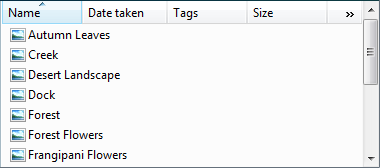 list viewをする list viewをするリスト ビュー、ユーザーは単一選択または複数選択を使用して、データ オブジェクトのコレクションを表示および操作できます。 |

通知、現在のユーザー アクティビティとは無関係のイベントをユーザーに通知します。 |
進行状況バーの progress barをする progress barをする進行状況バー、ユーザーは時間の長い操作の進行状況を追跡できます。 |
段階的開示 progressive disclosureをする progressive disclosureをするプログレッシブ開示コントロール、ユーザーはデータ、オプション、コマンドなどの追加情報を表示または非表示にすることができます。 |

ラジオ ボタン、ユーザーは相互に排他的な関連する一連の選択肢から選択できます。 |
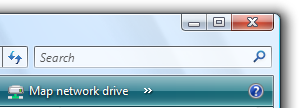
検索ボックス、特定のオブジェクトやテキストをすばやく検索する方法をユーザーに提供します。 |
スライダー sliderをする sliderをするスライダー、ユーザーは継続的な値の範囲から選択できます。 |
スピン spin spinSpin コントロール、ユーザーは関連付けられている数値テキスト ボックス内の値を段階的に変更できます。 |
ステータス バー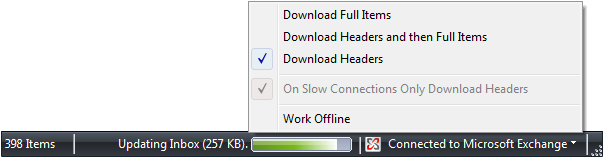 status barをする status barをするステータス バー、現在のウィンドウの状態、バックグラウンド タスク、その他のコンテキスト情報に関する情報が表示されます。 |

タブ ラベルが付いた別のページに関連する情報をユーザーに表示します。 |
テキスト ボックス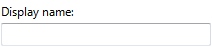 text boxをする text boxをするテキスト ボックス、ユーザーはテキストまたは数値を表示、入力、または編集できます。 |
ツールヒント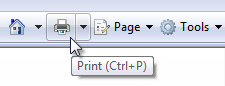 tooltipをする tooltipをするヒント ラベル付けされていないコントロールにラベルを付けます。 |
ヒント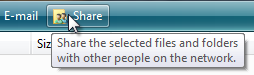 infotipをする infotipをするヒント、ユーザーが指しているオブジェクトについて説明します。 |
ツリービュー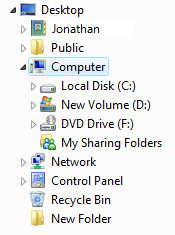 treeviewの treeviewのツリー ビュー、ユーザーは、1 つまたは複数の選択を使用して、階層的に配置されたオブジェクトのコレクションを表示および操作できます。 |